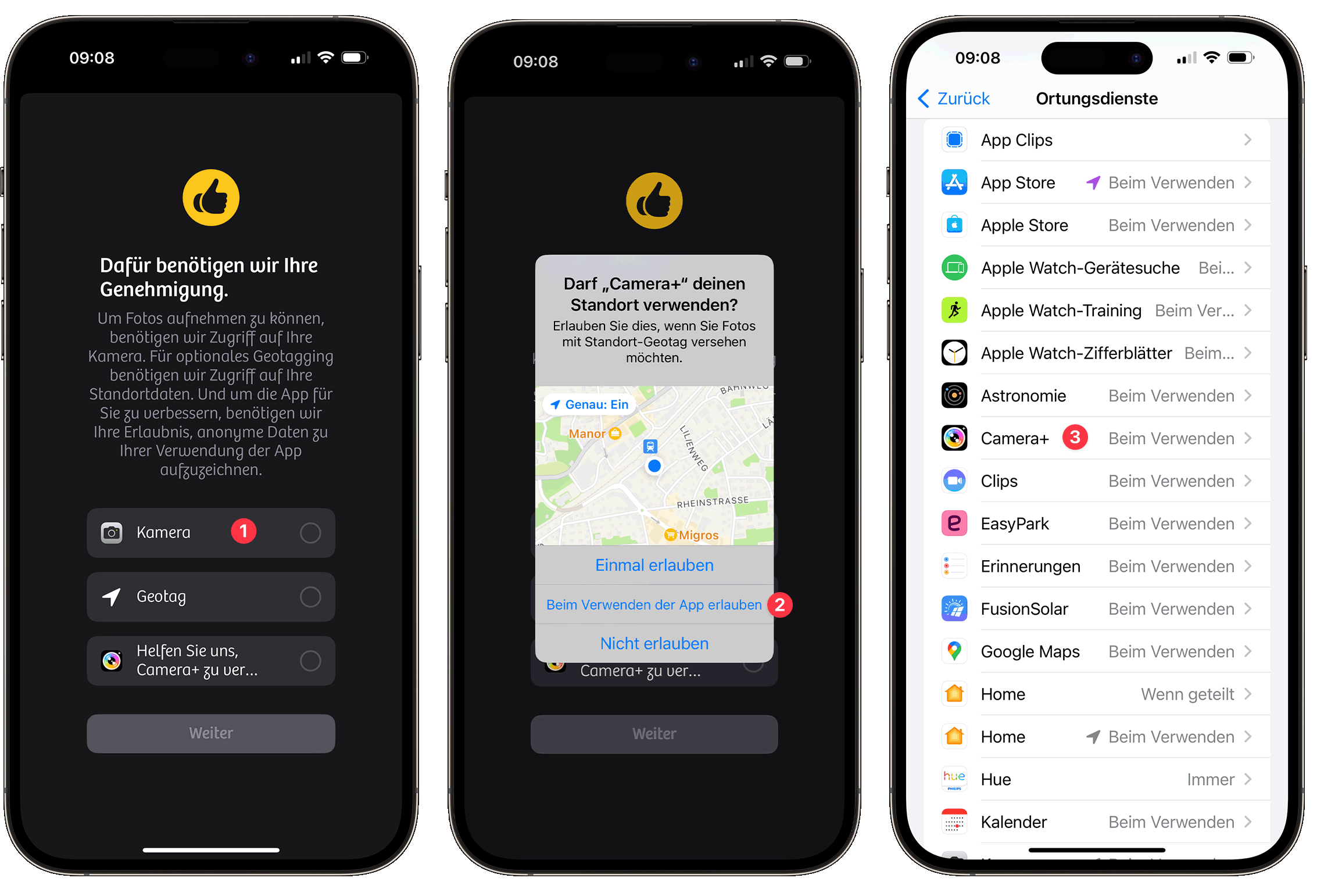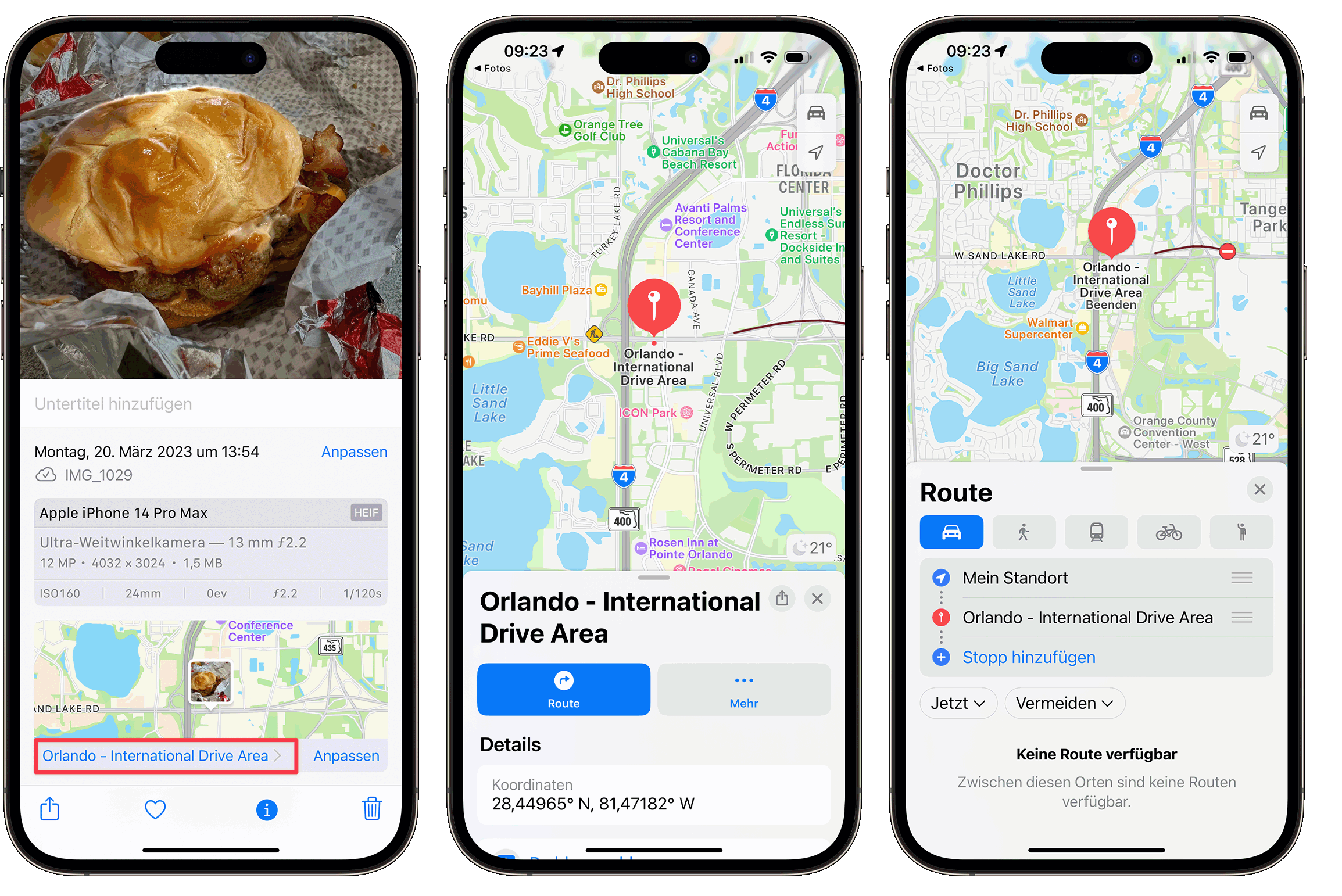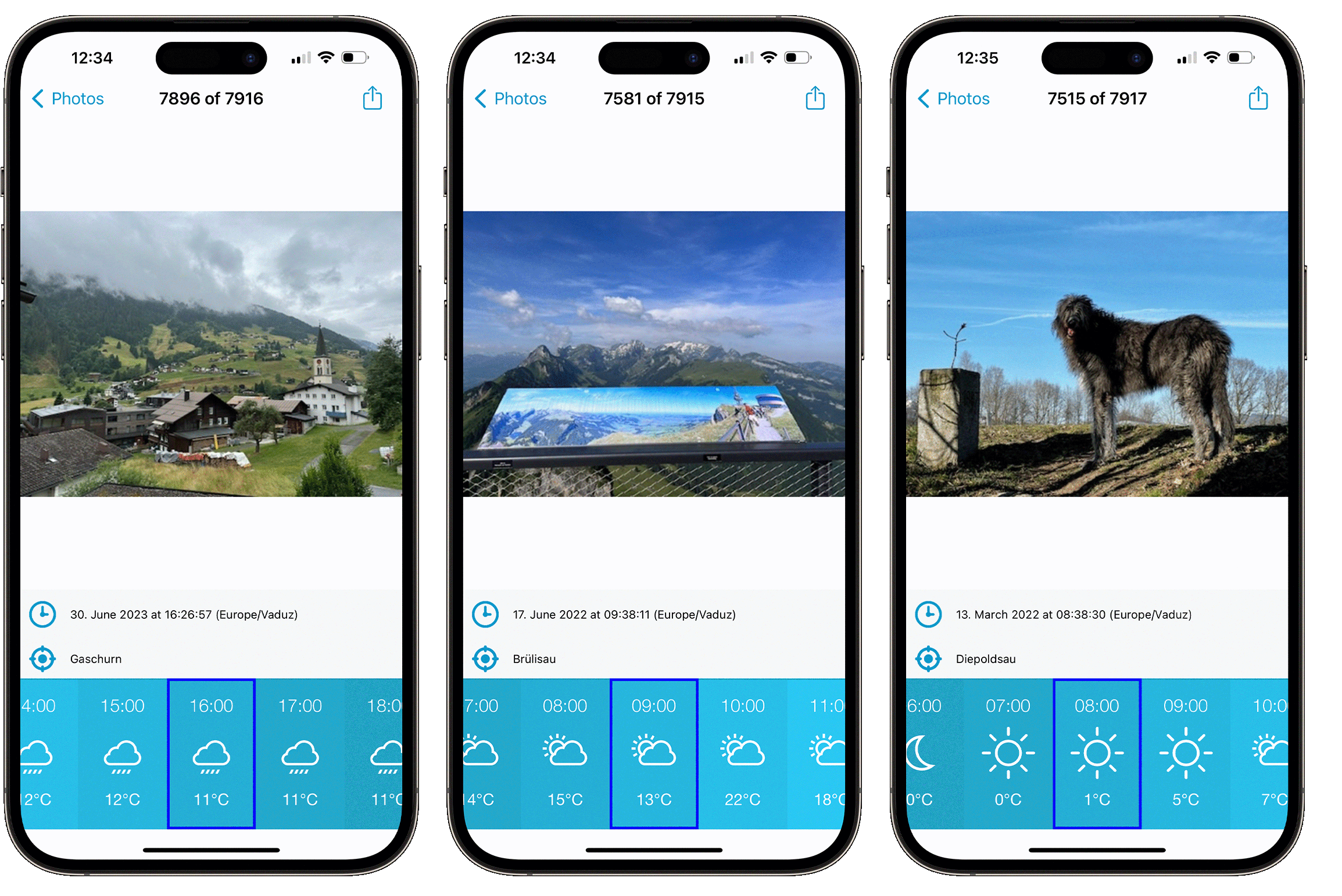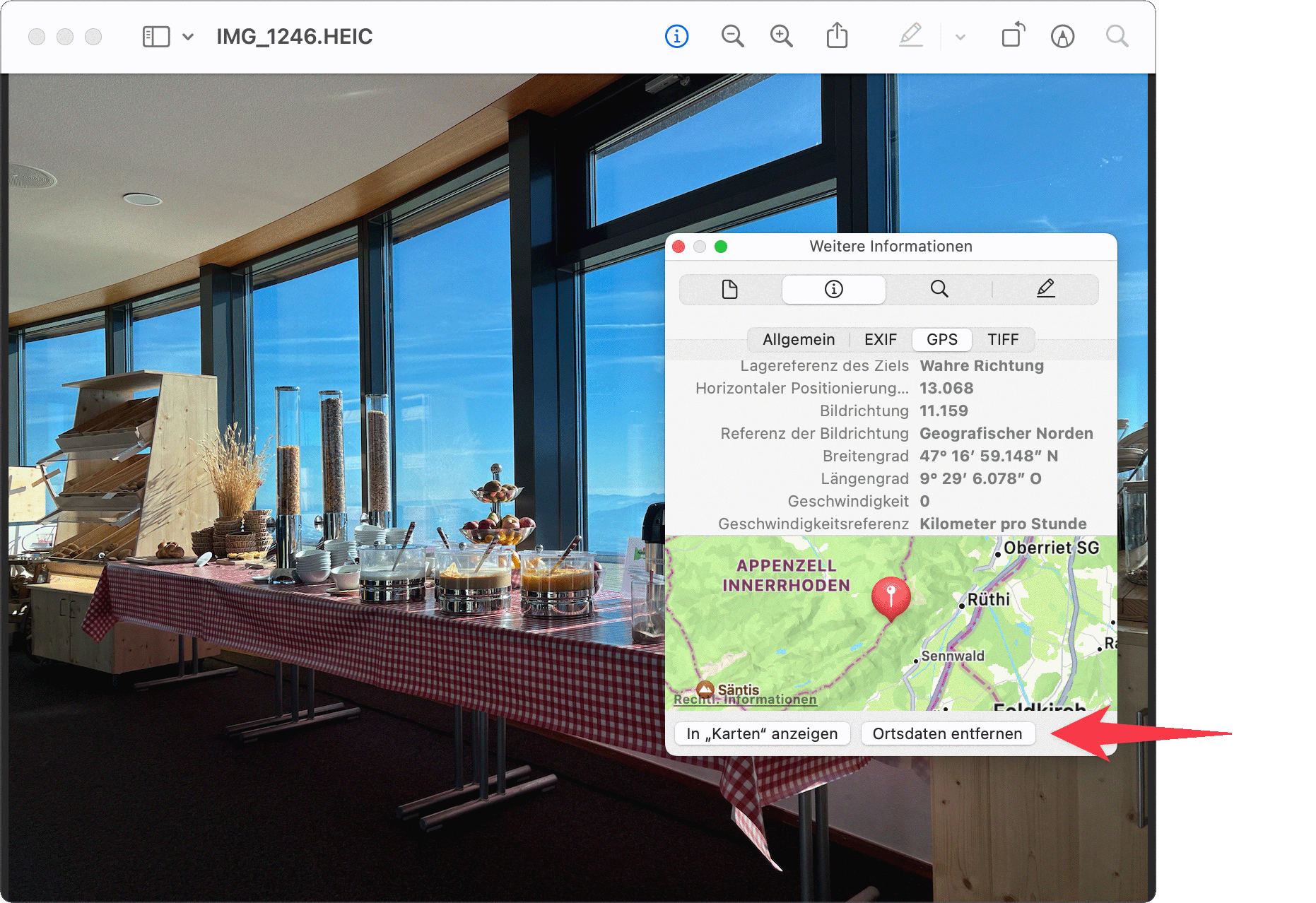15.01.2024
Standortbestimmung
1. Teil: „GPS-Daten in iPhone-Fotos “
GPS-Daten in iPhone-Fotos
Autor: Klaus Zellweger



Foto von GeoJango Maps auf Unsplash
Das iPhone zeichnet zu jedem Foto den Ort der Aufnahme auf. Das führt zu viel mehr Möglichkeiten, als es auf den ersten Blick scheint.
Zuerst die Grundlagen im Schnelldurchlauf. Damit die Position der Aufnahme gespeichert wird, müssen die Ortungsdienste aktiviert sein. Öffnen Sie in den Einstellungen des iPhones den Bereich Datenschutz & Sicherheit (1) und tippen Sie auf Ortungsdienste (2). Überzeugen Sie sich, dass die Funktion eingeschaltet ist. (3) Im unteren Bereich (4) können Sie Berechtigungen jederzeit zurücknehmen oder anders vergeben.
Doch das ist nur die halbe Miete. Wenn Sie eine Kamera-App zum ersten Mal starten, wird um die Erlaubnis gefragt, auf diese Ortungsdienste zuzugreifen, oft wird das auch angekündigt, wie in diesem Fall von Camera+. (1) Der Zugriff beim Verwenden der App muss erlaubt werden, denn sonst kann die jeweilige Kamera-App die GPS-Koordinate in die Exif-Daten schreiben. Wählen Sie die Option Beim Verwenden der App erlauben (2). Falls Sie diese Erlaubnis bereits verweigert haben, lässt sich das in den vorhin beschriebenen Einstellungen zu den Ortungsdiensten weiter unten rückgängig machen. (3)
Tipp: Die Erfassung dieser GPS-Informationen kostet kein Geld. Es wird keine Datenverbindung angefordert und so entstehen auch keine Roaming-Gebühren. Daten fliessen erst, wenn Sie die gespeicherte Position auf einer Karte sehen möchten, die über das Internet geladen wird.
2. Teil: „Die Exif-Daten“
Die Exif-Daten
Die GPS-Informationen werden in den «Exif-Daten» gespeichert. Diese Informationen sind in jedes einzelne Digitalfoto eingebettet, aber nicht zu sehen. Sie lassen sich jedoch von einer kundigen Software auslesen. Auch wenn Sie das Foto teilen, bleiben die Daten erhalten – es sei denn, sie werden gelöscht. Aber darauf kommen wir noch.
Um die Exif-Daten anzuzeigen, öffnen Sie ein Bild in der Fotos-App und tippen am unteren Rand auf das «i». (1) Jetzt werden der Ort, der Zeitpunkt, das verwendete Gerät und mehr angezeigt.
Doch das ist längst nicht alles. Die meisten Exif-Daten sind eher speziell und schaden der Übersicht. Wenn Sie ein Foto am Mac in Vorschau öffnen und das Informationsfenster mit Command+I einblenden, dann sehen Sie wesentlich mehr Informationen. So finden Sie unter GPS auch die Höhenmeter, die wiederum durch andere Apps ausgewertet werden können.
3. Teil: „Angenehme Nebeneffekte“
Angenehme Nebeneffekte
Die offensichtlichste Funktion von GPS-Daten ist, den Aufnahmeort auf einer Kamera anzuzeigen. Aber damit wird das Potenzial längst nicht ausgeschöpft.
Navigation zum Aufnahmeort
Das Restaurant war umwerfend, aber eine Zufallsentdeckung – und jetzt wissen Sie nicht mehr genau, wo das war. Zum Glück haben Sie das künstlerisch wertvoll angerichtete Essen fotografiert. Tippen Sie in der Fotos-App auf die Information, die unmittelbar unter dem Kartenausschnitt aufgeführt ist. Jetzt öffnet sich die Karten-App. Tippen Sie auf Route, nehmen Sie bei Bedarf Anpassungen vor und lassen Sie sich navigieren.
Wetter nachschlagen
In den Exif-Daten steht, wann Sie an welchem Ort waren. Das reicht, um im Internet nachzuschlagen, wie das Wetter zu diesem Zeitpunkt war, etwa mit der kostenlosen App Instaweather. Für nur 1 Franken kaufen Sie sich von der penetranten Werbung frei.
Reisetagebücher mit Polarsteps
Die App Polarsteps eignet sich grossartig, um Reisen eindrucksvoll aufzuarbeiten – zumeist automatisch und im Hintergrund. Mit nur einem Klick lassen sich die Reiseroute verfolgen, Fotos und Notizen hinzufügen und sie mit Freunden und Familie teilen. Die App zeichnet automatisch auf und erstellt auf Knopfdruck Reisetagebücher, die auf Papier bestellt werden. Ausserdem lassen sich die eigenen Reisen mit anderen Nutzern austauschen – und so findet man nebenher vielleicht seine nächste Feriendestination.
Das Besondere: Wenn die GPS- in die anderen Exif-Daten vollständig sind, lassen sich auch Reisen erstellen, bei denen Polarsteps nicht im Hintergrund lief. Allerdings fehlen dann die Routen-Informationen zwischen den einzelnen Aufnahmen.
Polarsteps lässt sich kostenlos laden. Für die Verwendung wird ein ebenso kostenloses Konto vorausgesetzt.
4. Teil: „Doch lieber ohne?“
Doch lieber ohne?
Exif-Daten sind manchmal heikel. Wenn Sie die Kinder beim Packen fotografieren und das Bild auf Social Media teilen, dann wissen weniger wohlgesonnene Personen, welches Haus gleich ein paar Tage lang leer steht. Aber es gibt auch andere Gründe, die GPS-Daten nicht zu teilen.
iPhone. Öffnen Sie ein Foto und tippen Sie auf das Teilen-Symbol (1). Bevor Sie das Foto verschicken, tippen Sie ganz oben auf die Schaltfläche Optionen (2) und schalten die Option Standort (2) aus. Jetzt wird dieses Bild ohne GPS-Daten geteilt, doch im Original sind sie immer noch vorhanden.
Vorschau am Mac. Die GPS-Daten lassen sich auch in Vorschau entfernen, doch Vorsicht! Die Daten werden ohne Rückfrage unwiederbringlich gelöscht. Sie sollten deshalb nur mit der Kopie eines Fotos arbeiten. Öffnen Sie das Bild in Vorschau und blenden Sie das Informationsfenster ein. Wechseln Sie in den Bereich GPS und klicken Sie auf die Schaltfläche Ortsdaten entfernen.
"Lass dich frei."
Apple mit Pencil- und iPad-Event im Mai
Unter dem Claim "Lass dich frei." oder "Let loose." hat Apple sein nächstes Event angekündigt. Konkret werden am 7. Mai um 16.00 Uhr neue Geräte vorgestellt.
>>
Zu viel der Ordnung
macOS 14: Schreibtisch beruhigen
Mit macOS 14 ‹Sonoma› wird automatisch eine Ordnungsfunktion aktiviert, die in den Wahnsinn führen kann. So wird sie abgeschaltet.
>>
Zurück zum Start
iPhone: die letzten Apps aufrufen
Manche Dinge liegen direkt vor der Nase und bleiben trotzdem unentdeckt – etwa die Möglichkeit, mit einem Wischen die letzten iPhone-Apps aufzurufen.
>>
Pilot-Features
Google Maps-Funktionen für nachhaltigeres Reisen
Google schafft zusätzliche Möglichkeiten, um umweltfreundlichere Fortbewegungsmittel zu fördern. Künftig werden auf Google Maps verstärkt ÖV- und Fußwege vorgeschlagen, wenn diese zeitlich vergleichbar mit einer Autofahrt sind.
>>